사용자는 일반적으로 Windows에서 게스트 계정을 열 때 "쉘 인프라 호스트가 작동을 멈췄습니다"를 처리합니다. 사용자가 아무리 노력해도 경고는 계속 표시되며 일반적으로 사용자가 게스트 계정에 로그인되어 있는 한 문제가 지속됩니다. Microsoft는 공식적으로 수정 사항을 발표하지 않았지만 "셸 인프라 호스트가 작동을 멈췄습니다" 문제를 해결할 수 있는 몇 가지 해결 방법을 찾았습니다. 하지만 그 전에 몇 가지 중요한 세부 사항에 대해 알아보겠습니다 –
셸 인프라 호스트란 무엇입니까?
Shell Infrastructure 호스트는 Windows OS의 핵심 구성 요소 중 하나입니다. 백그라운드에서 실행되며 작업 관리자를 통해서만 종료할 수 있습니다. . 이 파일을 삭제하면 관리 센터, 시작 메뉴 및 컨텍스트 메뉴와 같은 여러 Windows 기능을 실행하기 때문에 심각한 결과를 초래할 수 있습니다.
또한 읽기:응답하지 않는 Windows 10 작업 관리자를 수정하는 방법
따라서 기본적으로 이 오류는 그래픽 요소와 앞서 언급한 기능을 처리하는 Shell Infrastructure 호스트 프로세스의 약자인 SiHost.exe 프로세스가 충돌했음을 의미합니다.
Windows 10에서 "셸 인프라 호스트 작동이 중지됨"으로 이어지는 원인은 무엇입니까?
문제에 대한 특별한 이유는 없지만 일부 시스템 파일이 손상되었거나 파일이 누락되었을 수 있습니다.
Windows 10에서 "쉘 인프라 호스트 CPU가 작동을 멈췄습니다" 문제를 해결하는 가장 쉬운 방법
이 문제를 해결하기 위한 다양한 수동 해결 방법이 있지만 이러한 해결 방법 중 일부는 고급 사용자에게 더 적합할 수 있습니다. 초보자라면 Advanced System Optimizer와 같은 Windows 유틸리티를 설치하고 많은 기술적 노하우 없이 문제를 해결할 수 있습니다.
Advanced System Optimizer에는 Disk Cleaner &Optimizer 라는 이름의 모듈이 있습니다. 이를 사용하여 PC에서 손상되거나 원치 않는 파일을 검색하고 오류를 수정할 수 있습니다. 이 모듈은 시스템 클리너, 디스크 최적화, 디스크 도구 및 디스크 탐색기로 구성됩니다. 디스크 및 시스템 관련 오류를 정리하는 데 도움이 되는 모든 것입니다. 이렇게 하면 PC의 원활한 작동이 보장되며 그 과정에서 "Shell Infrastructure Has Stopped Working" 문제를 해결할 수 있습니다. Advanced System Optimizer로 알려진 최고의 PC 클리너를 사용하는 방법은 다음과 같습니다.
- Advanced System Optimizer 설치 및 실행
- 왼쪽 창에서 Disk Cleaner &Optimizers를 클릭합니다.
- 시스템 클리너 를 클릭하십시오. 오른쪽에서
- 시스템 클리너 창이 열리면 지금 검색 시작을 클릭합니다.
- 스캔이 완료될 때까지 기다렸다가 완료되면 모든 오류를 수정합니다.
이 외에도 Disk Optimizer, Disk Tools와 같은 다른 모듈을 실행하는 것이 좋습니다.
Advanced System Optimizer의 장점은 여기서 끝나지 않습니다. 다음은 이 도구의 다른 기능 중 일부입니다 –
- 한 번의 클릭으로 다양한 유형의 문제를 스캔하고 제거할 수 있는 스마트 PC 케어
- 조각 및 기타 디스크 문제를 해결하기 위한 디스크 탐색기 및 디스크 최적화 도구
- 파일 백업 및 복원.
- 일반적인 문제 해결사를 사용하여 클릭 한 번으로 일반적인 PC 문제 해결
- 중복 프로그램 제거, 시스템 시작 및 예약 검사 정렬
Advanced System Optimizer에 대한 포괄적인 리뷰입니다.
이제 Shell Infrastructure 호스트 CPU를 수동으로 수정하는 방법을 알아보겠습니다.
"쉘 인프라가 작동을 멈췄습니다"를 해결하는 방법
1. Microsoft Visual C++ 재배포 가능 패키지 재설치
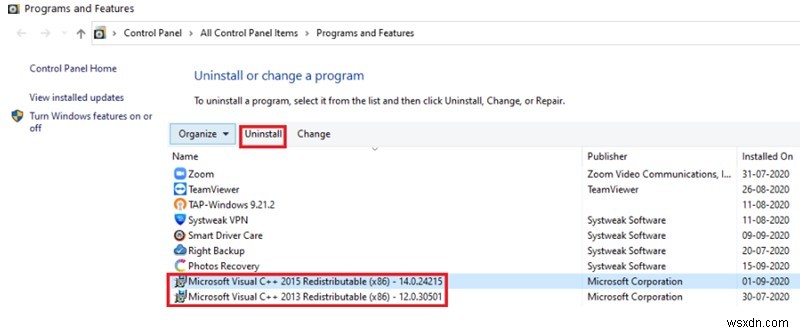
- 유형 제어판 Windows 검색창에서 열기를 클릭합니다. 오른쪽에서
- 프로그램 및 기능을 클릭합니다.
- Microsoft Visual C++ 재배포 가능 패키지를 찾을 때까지 프로그램 목록을 아래로 스크롤합니다.
- 이들 각각을 클릭하고 제거 버튼
- Microsoft 웹사이트를 방문하여 vcredist_x64.exe 및 vcredist_x86.exe를 모두 다시 설치합니다.
- 패키지가 다시 설치되면 컴퓨터를 다시 시작하고 게스트 계정으로 로그인하여 "쉘 인프라 호스트가 작동을 멈췄습니다" 문제를 해결할 수 있는지 확인합니다.
2. DISM 실행
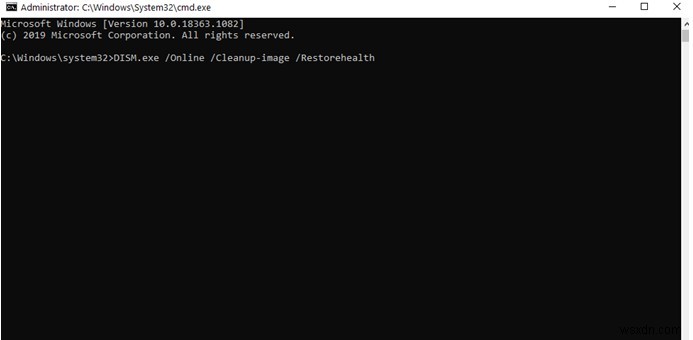
배포 이미지 서비스 및 관리의 DISM 약자는 Windows에서 오류를 찾는 도구입니다. 명령 프롬프트를 관리자로 사용하여 DISM을 실행하는 방법은 다음과 같습니다. –
- CMD 입력 Windows 검색창에서
- 오른쪽 창에서 관리자 권한으로 실행을 선택합니다.
- 프롬프트가 나타나면 허용을 클릭합니다.
- 명령 프롬프트에 다음 명령을 입력하거나 복사하여 붙여넣고 Enter 키를 누릅니다 –
DISM.exe /Online /Cleanup-image /Restorehealth
프로세스가 완료될 때까지 잠시 기다린 다음 컴퓨터를 다시 시작하십시오.
3. 시작을 선택 모드로 변경
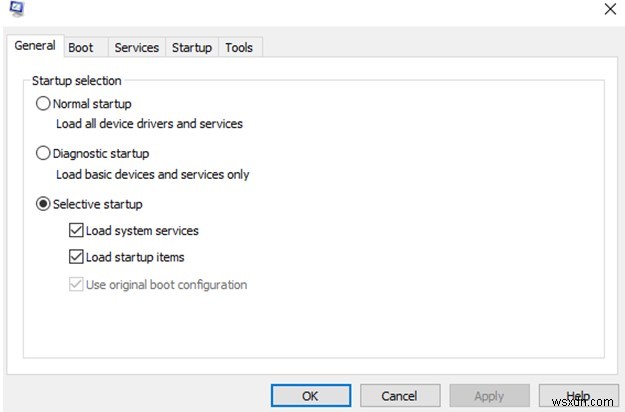
- 열기 실행 Windows + R을 눌러 대화 상자 버튼
- msconfig 입력 Enter 키를 누릅니다
- 시스템 구성 창 열리면 일반 탭
- 이제 선택적 시작 을 확인하십시오. 라디오 버튼을 클릭하고 시스템 서비스 로드를 선택하십시오. 및 시작 항목 로드
- 적용을 클릭하십시오. 그런 다음 확인
- 시스템 재부팅
게스트 계정으로 다시 로그인하여 문제가 해결되었는지 확인합니다.
4. SFC(시스템 파일 검사기) 도구 실행
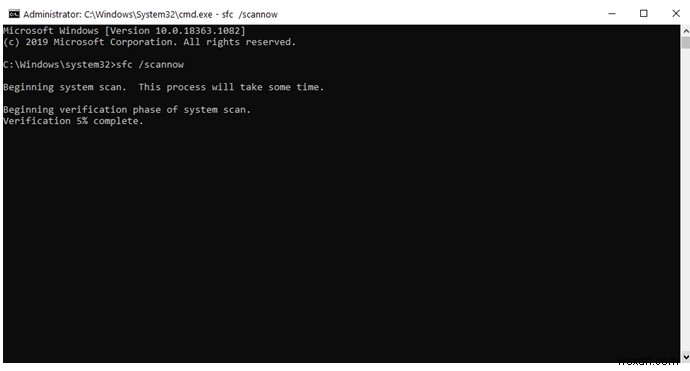
SFC 또는 시스템 파일 검사기는 사용자가 손상된 파일을 검색하는 데 도움이 되는 Windows 10의 유틸리티입니다. SFC /scannow 모든 시스템 파일을 스캔한 다음 손상된 파일을 %WinDir%\System32\dllcache에서 찾을 수 있는 캐시된 복사본으로 교체하는 명령 프롬프트입니다. . SFC /scannow 를 실행할 수 있습니다. "쉘 인프라 호스트가 작동을 멈췄습니다" 문제를 해결하는 명령 –
- 명령 프롬프트 열기 및 관리자 권한으로 실행 위의 방법과 같이
- SFC /scannow 입력 명령 프롬프트 창에서 Enter 키를 누릅니다.
- 프로세스가 완료될 때까지 기다립니다.
스캔이 완료되면 컴퓨터를 다시 시작하고 확인
5. 기존 게스트 계정 삭제 및 새 게스트 계정 생성
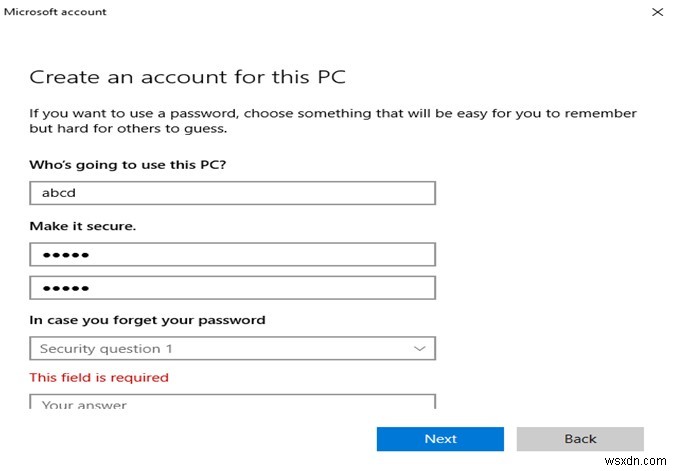
"쉘 인프라 호스트 CPU" 오류를 제거할 수 있는 방법 중 하나는 이전 게스트 계정을 삭제하고 새 계정을 만드는 것입니다. 이를 위해 관리자에게 이전 게스트 계정을 삭제하도록 요청해야 할 수 있습니다. 새 손님 계정을 만드는 방법은 다음과 같습니다 –
- 설정 열기 Windows 를 눌러 키 + I
- 계정 선택
- 왼쪽 창에서 가족 및 다른 사용자를 클릭합니다.
- From the right-hand side click on Add someone else to this PC under Other people
- Click on I don’t have this person’s sign-in information link at the bottom
- You can click on any of the three links. For instance, you can Add a user without a Microsoft account
- Set the username and password and then follow the onscreen instructions
- Click on Next
Conclusion
So, these were some of the possible ways to deal with and resolve “shell infrastructure host CPU has stopped working” issue on Windows 10. You can either opt for the manual workarounds, or you can take the easier route and employ a Windows utility like Advanced System Optimizer.
If you liked the blog, do give it a thumbs up. For more suggestions, the comment box is always open. You can also stay connected with us on Facebook, Instagram and Twitter. You can also subscribe to our YouTube channel as well.
